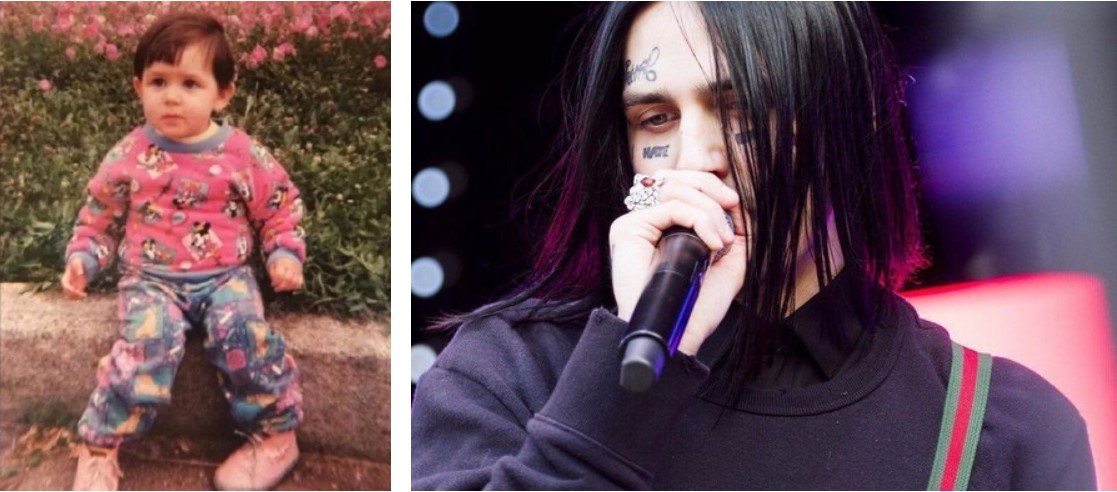Как зарегистрироваться в Xbox Live. Регистрация в службе xbox live на xbox 360
Xbox Live для Xbox 360. Регистрация и использование
Xbox Live – это социальная сеть компании Microsoft, объединяющая владельцев Xbox 360 и Xbox One. Внутри «Лайва» содержится Xbox Marketplace, где каждый желающий может приобрести игру для своей консоли.
Создать учетную запись для Xbox 360 в Live можно двумя способами: через ПК и через консоль.
В этой статье мы узнаем, как подключить Xbox Live на Xbox 360 с компьютера. В принципе, оба способа ничем не отличаются, поэтому регистрация через консоль не вызовет у вас никаких трудностей.
Официальная поддержка Xbox 360
Сервера Xbox Live обеспечивают мультиплеерный режим в играх для Xbox 360 и One, а также позволяют сохранять достижения, полученные в них.
Если на вашей приставке установлен Freeboot, выход в Live будет отключен навсегда. Это делается не только потому, что консоль мгновенно забанят и вы не сможете покупать игры и подписки, но и потому, что случайное обновление системы приведет к ошибке, после которой консоль перестанет включаться. Восстановить Xbox 360 можно будет в специальной мастерской.
С момента выхода Xbox 360 – консоли прошлого поколения – Microsoft выпустила 3 версии Xbox One, поэтому логично, что рано или поздно, официальная поддержка старой приставки будет закрыта. Вопрос только один – когда Xbox 360 отключат от Xbox Live?
Разработчики практически не выпускают игры для Xbox 360, делая упор на платформы нынешнего поколения, однако о закрытии поддержки 360-го пока никто не проронил и слова.
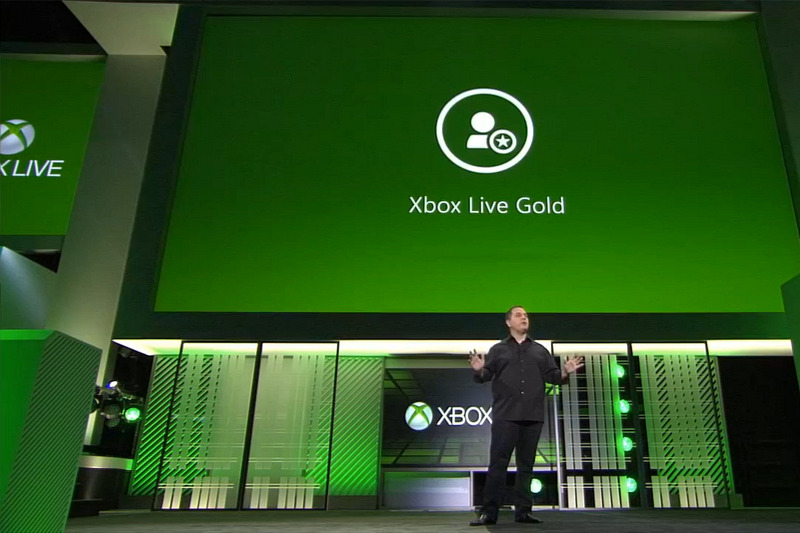 Фото с презентации компании Microsoft
Фото с презентации компании Microsoft
По неофициальным данным, PS3 и Xbox 360 могут лишить доступа к онлайн-ресурсам, что закроет сделает невозможной игру по интернету на Xbox 360, уже в этом году. Для Xbox One уже давно открыт режим обратной совместимости игр старого и нынешнего поколений, поэтому в такую информацию хоть и с трудом, но все-таки можно поверить.
Как зарегистрироваться в Xbox Live на Xbox 360
Если вы уже пользовались одним из сервисов Microsoft: Skype, Office 360, Last.fm, OneDrive, регистрироваться заново не нужно. Введите данные от одного из аккаунтов в соответствующее поле входа, а затем подтвердите действие, нажав «Войти».
Регистрируемся:
-
Шаг 1. Чтобы зарегистрироваться, вам нужно перейти на сайт Xbox.com и нажать кнопку «Создайте ее!» (речь идет об учетной записи).
-
Шаг 2. Заполните все пустые поля соответствующей информацией, а затем введите адрес электронной почты. Если окажется, что у вас нет эл. почты для регистрации, нажмите «Получить новый адрес».
-
Шаг 3. Укажите номер телефона. Важно! Номер должен быть реальным, тем, которым пользуетесь лично вы. Это поможет подтвердить создание аккаунта, а также восстановить игры, в случае, если его украдут или вы забудете логин или пароль.
Если вы не привяжете дополнительный электронный ящик или номер телефона, в службе поддержки могут не поверить, что данный аккаунт действительно принадлежит вам, особенно, если к нему не будет привязана ваша кредитка.
-
Шаг 4. Проверьте, все ли указано правильно, а потом выберите «Создать учетную запись Xbox Live».
-
Шаг 5. Проверьте электронный ящик, который вы указали при регистрации. В соответствующем письме нужно будет подтвердить ваши намерения стать членом сообщества Xbox Live. При переходе по ссылке из письма вас попросят принять лицензионные соглашения – принимайте.
-
Шаг 6. Во вкладке «Профиль» выберите «Изменить тег игрока» и укажите подходящее имя профиля. Новый тег будет доступен после повторной авторизации. Там же можно настроить Xbox Live на Xbox 360: аватарка, информация и т.д.
Когда на экране появится сообщение «Защитите свою учетную запись», вам нужно будет подтвердить номер телефона. Все дальнейшие действия нужно выполнять в соответствии с подсказками сайта.
Авторизация в Xbox Live. Выбор подписки
Теперь настало время подключить сам Xbox 360 к Live. Первым делом подсоедините интернет-кабель или настройте Wi-Fi соединение.
Играть на Xbox 360 без интернета можно, но выйти в Live у вас не получится.После нажатия кнопки Giude, выберите «Присоединиться к Live». В пустые поля нужно ввести логин и пароль от недавно созданной учетной записи.
Следом выберите тип платной подписки: Silver или Gold.
-
Silver – стандартный аккаунт, который открывает доступ к базовым возможностям Xbox Live (общение с друзьями, покупка игр, сохранение достижений и пр.)
-
Gold – платная подписка, дает возможность играть на Xbox 360 по сети с другими игроками. Кроме этого, «золотые» пользователи получают скидки на некоторые проекты, а также несколько бесплатных игр каждый месяц.
Активировать платную подписку можно, купив код для Xbox 360 для Xbox Live в оффлайн магазине. По такому же принципу иногда продается внутриигровая валюта для некоторых игр.
Дополнительные возможности
Использовать онлайн-сервис можно не только с компьютера или самой консоли. Вы можете скачать мобильное приложение, которое устанавливается практически на все операционные системы: Android, iOS, Windows Mobile.
Некоторые планшеты, работающие на Android, могут не поддерживать приложение.Мобильное приложение позволяет пользоваться практически всеми функциями Live, в том числе покупкой игр, если к вашему аккаунту привязан онлайн-кошелек или кредитная / дебетовая карта.
Если карта привязана, с ее помощью вы можете купить Microsoft Points – специальную внутреннюю валюту Xbox Live.
1 Point равен примерно 0.52 рублям. За баллы вы можете не только приобретать игры, но и конвертировать их во внутриигровую валюту, например, покупая различные предметы, влияющие на внешний вид персонажей или усиливающие их способности, оружие и т.д.
Как зарегистрироваться в Xbox Live

Xbox Live — интернет-сервис компании Microsoft. Зная, как в нём зарегистрироваться, владельцы приставок получают доступ к дополнительным возможностям. Сообщество существенно расширяет функционал игр и ведёт статистику всех баталий пользователя.
Что собой представляет Xbox Live
Сервис Xbox Live интегрирован в операционку приставок Xbox One и Xbox 360. Воспользоваться его возможностями можно и на сайте, если компьютер, с которого осуществляется выход в интернет, работает под управлением Windows.
В числе его преимуществ:
- общение в процессе игры с другими участниками сетевых баталий;
- просмотр видеороликов;
- прослушивание аудиотреков;
- подробная статистика по всем игровым сражениям;
- участие в сетевых битвах с общим числом участников до 128 игроков;
- доступ к дополнительным сервисам: радиостанции, новости, ТВ-передачи, библиотека игр, YouTube и др.
Описание процесса регистрации

Алгоритм регистрационной процедуры интуитивно понятен, если следовать указаниям системы:
- Открыв в браузере официальный сайт платформы Xbox Live и кликнув по ссылке «Войти» в правом верхнем углу, активируют опцию «Создайте её!»».
- В открывшемся окне регистрационной формы последовательно вводят следующие сведения:
- имя и фамилию пользователя;
- действующий адрес электронной почты;
- пароль длиной от 8 символов;
- страну проживания;
- дату рождения;
- пол;
- контактный номер телефона.
- Проходят проверку через капчу — вводят предложенные символы и активируют опцию «Создать учётную запись».
- Подтверждают электронный адрес, кликнув в пришедшем письме по слову «Подтвердить», а в открывшейся вкладке — по кнопке «ОК!»
Теперь можно переходить к настройкам личного профиля — выбрать аватар, настроить уровень безопасности и т.д.
Возможные проблемы

В некоторых случаях на экране компьютера вместо поздравления с успешным завершением процедуры может отображаться служебное сообщение «Регистрация в Xbox Live или загрузка учётной записи в настоящий момент недоступны. Повторите попытку позже».
Основные причины этого следующие:
- технические работы на платформе — дождаться оповещения о возобновлении работы сервиса;
- отсутствие подключения к службам Xbox Live — проверить состояние сетевого подключения, а при необходимости перезагрузить маршрутизатор и сбросить настройки консоли до заводских параметров.
Таким образом, для регистрации на сервисе Xbox Live понадобится адрес электронной почты, а сама процедура состоит из заполнения необходимых полей формы и подтверждения e-mail.
Оцените статью: Поделитесь с друзьями!tehznatok.com
Регистрация в Xbox Live! | Статьи | Статьи
О сетевом сервисе Xbox Live!.Наверняка у пользователя-новичка Xbox 360 может возникнуть вопрос: «А зачем собственно мне этот Xbox Live, что он из себя представляет?» Xbox Live! представляет собой глубоко интегрированный в операционную систему консоли сетевой сервис, открывающий для пользователя необычайно широкие возможности. Это и игра по сети с другими пользователями со всего мира; это и общение с друзьями посредством текстовых, голосовых и видео сообщений в режиме онлайн; это и возможность скачивать из сети различные демо-версии новых игр, видеоролики, музыку, новые темы для меню консоли, аваторы для вашего аккаунта, и много другого контента. Также с помощью сетевого сервиса Xbox Live! осуществляется обновление операционной системы Xbox 360, улучшающее функциональность и стабильность работы консоли. Не подключая Xbox 360 к сетевому сервису Xbox Live!, пользователь теряет до половины всего потенциала консоли. Поэтому если вы хотите использовать ресурсы своей консоли на полную мощность, вам стоит ознакомиться с нашим руководством.
Для подключения Xbox 360 к сетевому сервису пользователю нужны: жесткий диск или карта памяти для Xbox 360 и доступ к интернету.
Регистрация в Xbox Live!.
1) Переходим в раздел Xbox Live в главном меню консоли и выбираем пункт «регистрация в Xbox Live».
Появляется рекламное окно Xbox Live!, нажимаем еще раз на «регистрация в Xbox Live». Возникает окно с предупреждением «Для подключения к службе Xbox Live требуется завершить работу с консолью. Если была запущена игра, то все несохраненные результаты будут потеряны». Если перед началом регистрации была запущена какая-либо игра, завершите с ней работу и жмите «Да».
2) Происходит подключение консоли к сетевому сервису Xbox Live!. Если все настройки по подключению консоли к сети до этого были выполнены правильно, то вы увидите окно с приветствием от службы Xbox Live. Жмем кнопку «Продолжить».
Возникает окно с клавиатурой. В нем необходимо ввести тег игрока: ваш ник в сетевом сервисе Xbox Live!. Тег игрока должен быть уникален, то есть в системе не может быть двух и более пользователей с одинаковым тегом. После введения тега игрока система проверит ваш тег на уникальность, и если проверка покажет, что такой тег уже существует, вам необходимо будет ввести новый тег, который не использовался заранее.
3) После того, как вы ввели свой уникальный тег игрока в систему, появляется окно, предназначенное для определения вашего идентификатора Windows Live ID, а в правом верхнем углу окна вы можете видеть свой новый созданный аккаунт.
Не стоит пугаться названия «идентификатор Windows Live ID» - системе просто необходимо привязать ваш новый аккаунт к вашим авторизационным данным, а именно к вашей электронной почте. Существует несколько вариантов выхода из ситуации. Первый вариант: если у вас есть уже созданный почтовый аккаунт на следующих серверах: Xbox.com, Hotmail, Zune или Passport Network. В этом случае вы выбираете кнопку «Да», и в открывшемся окне вбиваете свою электронную почту (если почтовый сервер этой почты Xbox.com или Hotmail, к примеру), а также пароль, который вы придумываете сами (адрес электронной почты и пароль понадобится вам для того, чтобы войти в свой аккаунт в Xbox Live).
Если же у вас нет почтовых акантов на указанных выше серверах, то вам подойдет второй вариант. В этом случае вы нажимаете на кнопку «Нет, создать». Появляется список стран, которые поддерживают сетевой сервис Xbox Live!.
К сожалению, на данный момент Россия не входит в этот список, однако российские пользователи могут регистрироваться в сетевом сервисе Xbox Live!, выбирая другую страну. Допустим, вы выбрали США в качестве страны для регистрации своего нового аккаунта в Xbox Live!. В появившемся окне выбираем язык пользователя (в случае с США, язык по умолчанию один, английский) и дату своего рождения. Жмем «Далее».
В следующем окне вводим свой электронный почтовый адрес. Почтовый сервер может быть российского происхождения. Важно, чтобы указанный вами адрес электронной почты не использовался в каком-либо другом аккаунте Xbox Live!, иначе система попросит ввести вас новый адрес электронной почты, не используемый в сервисе Xbox Live! ранее.
Затем, в новом окне нужно будет ввести пароль (придумываете сами, длина пароля должна быть от 6 символов до 16), подтверждение пароля (в этой ячейке вы повторяете свой пароль для проверки правильности его написания), а также секретный вопрос и ответ на него (в случае, если вы однажды забудете свой пароль, система задаст вам этот вопрос, и в случае правильного ответа, система вышлет на вашу электронную почту авторизационные данные). Допустим, вы выбрали свой секретный вопрос (Любимый персонаж из истории) и ответ на него (Наполеон). Жмем кнопку «Далее».
В следующем окне вводим свои имя, фамилию и телефон (можно вымышленные). Имя и фамилию нужно писать латинскими буквами, в телефон же должно входить не менее десяти цифр. Жмем кнопку «Далее».
Появляется окно с лицензионным соглашением от Microsoft. Принимаем соглашение. В случае если все действия пользователя были выполнены согласно руководству, должно появиться следующее окно.
Система сообщает нам, что идентификатор Windows Live ID был успешно создан и предлагает нам сохранить пароль для входа в систему. Если вы выберете «Сохранить пароль», то при каждом включении консоли ваш аккаунт будет загружаться автоматически, если вы выберете «Не сохранять», то каждый раз при включении консоли вам придется вручную вводить пароль для доступа к вашему аккаунту в Xbox Live!. Как поступать, решать вам. Имейте в виду, что на указанный вами электронный почтовый адрес система выслала два письма: одно с приветствием от службы, другое с требованием подтвердить или отменить запрос на вход. Войдите в свой почтовый ящик через браузер на ПК и подтвердите запрос по ссылке. В открывшемся окне введите еще раз свой адрес электронной почты и пароль, который вы указали при регистрации аккаунта в Xbox Live!. Нажмите кнопку ввод. Если все было введено правильно, то ваш почтовый адрес будет подтвержден. Только после этого процесс создания нового Windows Live ID будет завершен полностью.
4) Далее вам предстоит выбрать вид членства в службе Xbox Live!. Существует два вида членства: Silver Membership и Gold Membership. Silver MemberShip позволяет вам скачивать различный контент из Xbox Live!: демо-версии игр, видео, музыку, темы для меню, обновления и многое другое; общаться c друзьями с помощью системы текстовой, голосовой и видео связи ( для голосовой связи потребуется специальная гарнитура, входящая в состав комплектаций Pro и Elite, гарнитуру также можно приобрести отдельно; для видео связи потребуется специальная Web-камера Xbox Live! Vision, продается отдельно). Gold Membership включает в себя все выше перечисленное из Silver Membership, а также позволяет, что самое главное, устраивать игру по сети между множеством игроков. В открывшемся окне выбираем Xbox Live Silver Membership. Так как вы зарегистрировались в сетевом сервисе Xbox Live! впервые, то вам дается право на один бесплатный месяц членства Gold Membership. За этот месяц вам предоставляется возможность ощутить все прелести Gold Membership, по истечению срока которого вам дается постоянное бесплатное членство Silver Membership. О том, как вернуть себе членство Gold Membership, читайте в конце руководства. Появится окно, в котором будет повторный запрос на определение членства.
Выбираем «Оставить серебряное». Система известит вас, что вам дается один бесплатный месяц членства Gold Membership. Жмем «Продолжить».
5) В новом окне необходимо ввести свой адрес. Служба Xbox Live на момент написания этого руководства в России официально не была представлена, поэтому вы можете зарегистрироваться на любую другую страну. Для регистрации вам понадобится реально существующий адрес в выбранной стране, который не принадлежит вам. Помните, что вы используете этот адрес на свой страх и риск. Сайт XboxRussia не несет ответственности за любые последствия использования чужого адреса! Напоминаем, что на данный момент служба Xbox Live в России официально не представлена!
Нужный адрес можно найти через поисковые системы, например по запросу «our adress in USA».
Для облегчения поиска адреса, предлагаем 5 случайных адресов в разных странах:
США: 2649 MyXbox Avenue, NW Washington, DC 20036
Австралия: 71 MyXbox Avenue, Griffith, Canberra A.C.T., 2603
Канада: 284 MyXbox Street, Ottawa, Ontario K1зN8L5
Германия: Berlin, MyXbox, 62-65, 10117
Испания: Madrid , c.MyXbox, 145, 28002
В нашей инструкции мы использовали реальный адрес. Жмем «Дальше».
6) Появилось окно с аваторами для вашего аккаунта. Аватор – это картинка для вашего игрового тага, она будет «висеть» под вашим ником. Выберите понравившуюся картинку и жмите кнопку «Выбрать».
7) Далее предстоит определить вашу игровую зону игр – по сути это ваш подход и отношение к игре. Зон всего четыре: Отдых, Для профи, Семейная, Экстрим. От выбора игровой зоны зависит то, к каким игрокам вас будут подключать во время игры по сети. Прочитайте описания всех этих зон и выберете ту зону, которая больше всего вам подошла.
После выбора игровой зоны появится окно, в котором вы сможете определить, будет ли на ваш адрес электронной почты, который вы указали в аккаунте Xbox Live!, приходить новостные рассылки от сетевого сервиса, или нет. В следующем окне вас спросят, смогут ли разработчики игр в целях исследования собирать информацию об играх с вашего аккаунта в Xbox Live!. Да или Нет, решать вам. После определения ответов на эти вопросы, начнется передача данных о вашем новом аккаунте на сервера Xbox Live!.
После успешной передачи данных на сервер, система поздравит вас с завершением создания аккаунта в Xbox Live!.
Добро пожаловать, теперь вы полноправный член многомиллионного коммьюнити Xbox Live!.
www.xboxrussia.ru
Ошибка 8015402B при регистрации в Xbox Live - что делать
Многие сторонники консоли Xbox (360, One) с недавнего времени столкнулись с некоторыми проблемами при попытке зарегистрироваться или просто войти в Xbox Live. Одной из таких проблем стало уведомление «Это действие сейчас недоступно повторите попытку позже 8015402B». Сегодня мы постараемся более подробно рассказать о том, как исправить этот баг.
Причины ошибки 8015402B
Как таковых, причин возникновения ошибки 8015402B может быть несколько, но основные это — неверные действия при регистрации нового аккаунта, ввод не подтвержденного (не проверенного) адреса или моментальный сбой интернет-соединения при попытке входа. Также к причинам стоит отнести ввод не связанного с Microsoft адреса (gmail, yahoo и так далее).
 Ошибка 8015402B при регистрации в Xbox Live
Ошибка 8015402B при регистрации в Xbox LiveКак исправить ошибку 8015402B
В уведомлении предлагается искать ответ на официальной странице техподдержки www.xbox.com/support. Но инструкции там очень сжаты в описании, мы постараемся подробнее о них рассказать.
- Если ошибка выскакивает при регистрации нового аккаунта через консоль — самым верным решением будет создать учетную запись на Microsoft.com, через браузер в компьютере/телефоне, а после вводить её данные в приставке. Внимание! Рекомендуется регистрироваться при помощи почты от Hotmail или Windows Live. В Windows 10, кстати, создать учетку можно и через панель приложений Xbox Live.
- Очень часто пользователь забывает подтвердить вводимую почту после регистрации. На указанный ящик должно прийти письмо подтверждения, поэтому откройте в браузере вашу почту и пройдите по высланным в письме ссылкам для активации.
- Если вы вводите действующий аккаунт и получаете ошибку, тогда стоит также сделать проверку через ПК. Сделать это можно на том же сайте xbox.com. Введите свои данные авторизации, после чего вас перекинет на страницу предупреждения с дальнейшими инструкциями.
- В редких случаях возможны проблемы на сервере. Проверьте работу служб Xbox Live — на странице support.xbox.com/ru-RU/xbox-live-status. Вполне вероятно, что временно не работает служба регистрации в иксбокс.
 Проверка работоспособности служб
Проверка работоспособности служб
В любом случае, не забывайте после проверок выходить из своей учетной записи, как на консоли, так и на компьютере, во избежания конфликтов.
Напоследок, обзорная видео-инструкция по правильной регистрации в Хбокс Лайв:
Заключение
На этом c ошибкой 8015402B как-бы все, но если у вас возникли вопросы, отпишитесь обязательно в комментариях, мы постараемся вам помочь. Также если вы знаете что делать и нашли более простой способ решения, укажите о нем в тех же комментариях. Спасибо!
vr-boom.ru